O Call of Duty Warzone é um jogo divertido de jogar, pelo menos quando funciona corretamente. Quando o jogo trava todas as outras partidas e te elimina, é nada menos que frustrante.
O erro de memória 0-1766 é um culpado comum dessas falhas, tanto no Xbox One quanto no PC. A pior parte é que o jogo não diz realmente como corrigir o problema, deixando os jogadores do Warzone na mão.
Índice
Felizmente, não é um problema difícil de superar. Aqui estão todas as maneiras de corrigir o erro de memória 0-1766 no Warzone e voltar a jogar novamente.
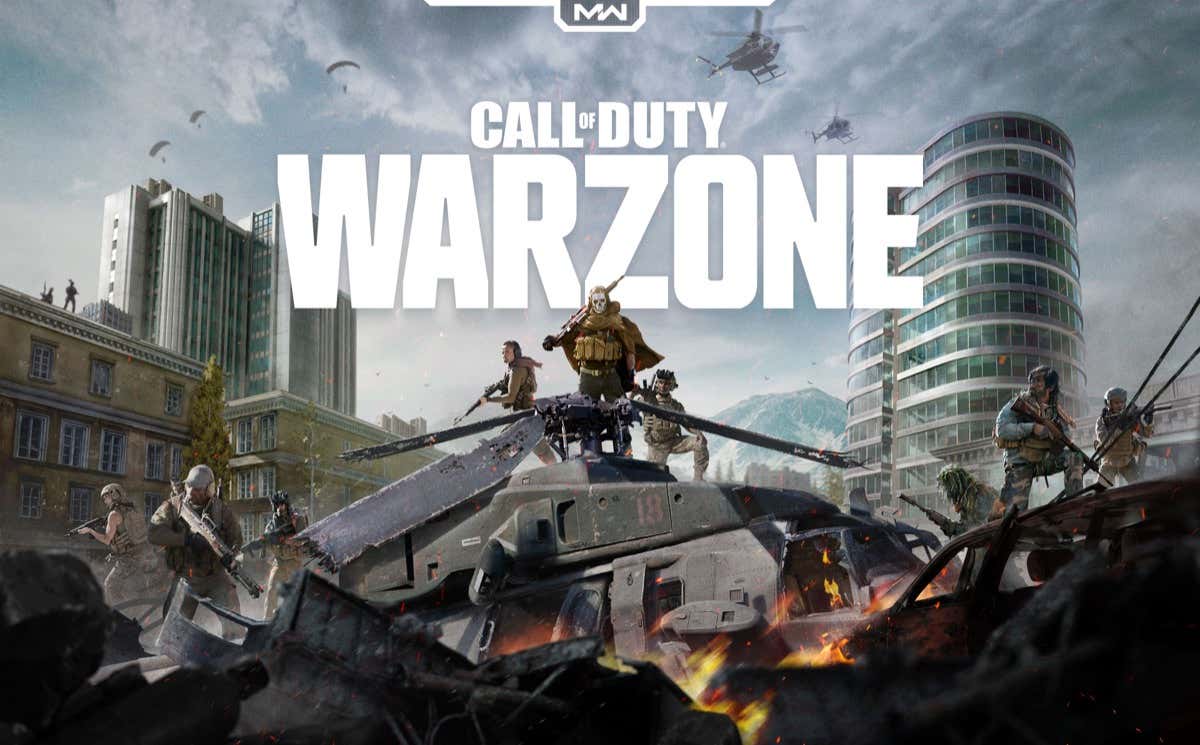
O que é o erro de memória 0-176 e por que ele ocorre?
Os erros são abundantes em qualquer jogo de tiro online, e o COD Warzone não é exceção. Na maioria das vezes, essa falha é causada por problemas na Internet, travando temporariamente o jogo.
Às vezes, o problema decorre de arquivos de jogo corrompidos ou de uma configuração visual conflitante, tornando-o um pouco mais complicado de corrigir. Ainda assim, é um dos erros mais mansos encontrados ao jogar Warzone e não requer nenhuma alteração de hardware para resolver.
Correção 1: Verifique a conexão com a Internet
Em qualquer jogo online, a primeira coisa a verificar é a conexão com a Internet. Os atiradores online são notoriamente exigentes com as condições da rede e são conhecidos por fazer birras se a conectividade flutuar.
Apenas reinicie o roteador e deixe-o estabelecer uma conexão com a internet novamente antes de reiniciar o jogo. E se você ainda não estiver usando um cabo ethernet, considere fazer a troca. Uma conexão física é muito mais confiável que o Wi-Fi, especialmente quando se trata de jogos.
Correção 2: desative o HDR
High Dynamic Range (HDR) é a última moda em TVs, e por um bom motivo – feito corretamente, pode melhorar muito a qualidade da imagem, proporcionando imagens nítidas inigualável por televisores padrão. Ao mesmo tempo, a tecnologia é bastante nova e ainda é a raiz de muitos erros.
Este é mais para usuários do Xbox, já que muitos jogadores de console relataram ter encontrado o erro de memória 0-1766 devido ao recurso Auto HDR. Você também pode experimentar essa correção no PC se sua máquina suportar HDR.
Você encontrará a configuração pressionando o botão Xbox no controle e navegando até Energia e Sistema > Configurações > Geral > Opções de TV e exibição > Modos de vídeo. Desmarque a opção Permitir HDR e reinicie o jogo para aplicar as alterações.
No PC, você encontrará a opção em Configurações > Sistema > Tela > HDR.
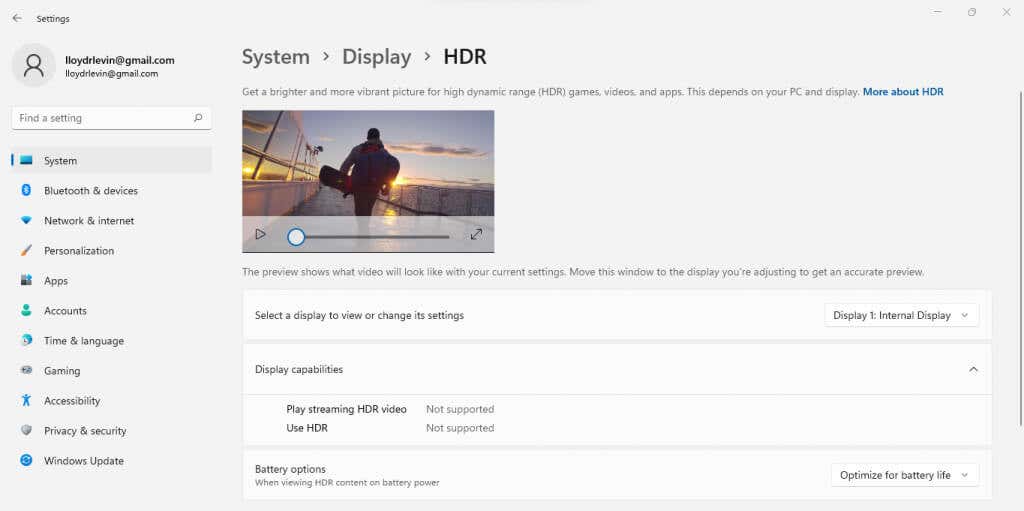
Correção 3: Reiniciar dispositivos
Se você estiver jogando em um PC ou em um console Microsoft Xbox, reiniciar o dispositivo pode corrigir Zona de Guerra. Erros de memória como esse geralmente são temporários por natureza, e limpar a memória por meio de uma reinicialização do sistema geralmente é tudo o que é necessário.
Certifique-se de escolher a opção Reiniciar, em vez de selecionar Desligar e ligar o computador novamente. Isso ocorre porque os computadores modernos não limpam sua memória completamente no desligamento; apenas a opção de reinicialização foi projetada para desligar completamente o PC.
Para um Xbox, é uma boa ideia desconectar o cabo de alimentação e aguardar alguns minutos antes de iniciá-lo novamente. Isso permite que qualquer energia residual seja descarregada, garantindo um novo começo quando você ligá-lo novamente.
Correção 4: Feche aplicativos desnecessários
Se você tiver vários aplicativos em execução simultaneamente ao jogar Call of Duty Warzone, é possível que a falta de memória crie o erro de memória 0-1766. Tanto no Xbox quanto no PC, tente executar o jogo depois de fechar todos os outros aplicativos em execução.
No Windows, você pode usar o Gerenciador de Tarefas para visualizar todos os processos em execução. Interrompa os processos de alta memória que você não precisa durante o jogo (como o Google Chrome) para liberar mais memória para o Warzone, garantindo uma jogabilidade suave.
Para abrir o Gerenciador de Tarefas, use o atalho de teclado Ctrl + Shift + Esc. Se esta for a primeira vez que você abre o Gerenciador de Tarefas, selecione Mais detalhes para visualizar todos os processos em execução em uma lista. 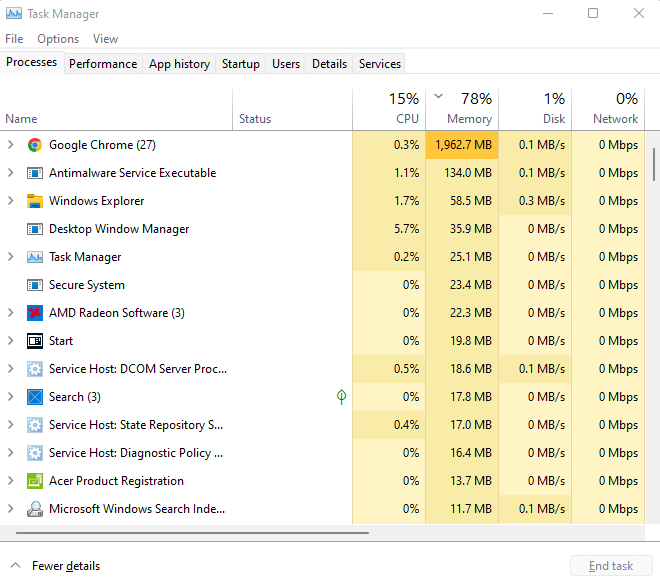 Agora clique em Memória para classificar os processos pelo uso de RAM. Isso permite que você escolha rapidamente os processos usando muita memória. Clique com o botão direito do mouse nos processos que você não precisa e selecione Finalizar tarefa.
Agora clique em Memória para classificar os processos pelo uso de RAM. Isso permite que você escolha rapidamente os processos usando muita memória. Clique com o botão direito do mouse nos processos que você não precisa e selecione Finalizar tarefa. 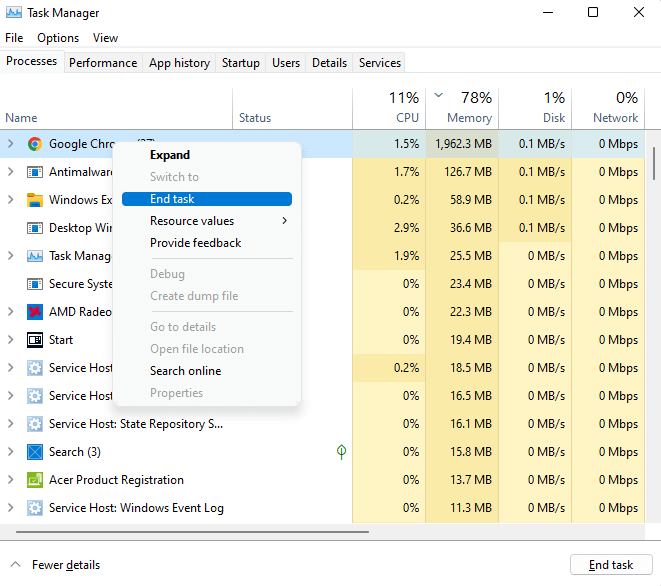
Correção 5: reduza a resolução da tela
O Call of Duty Warzone da Activision foi projetado para ser reproduzido em resolução full HD de 1080p. Dependendo do seu sistema, você pode realmente estar executando-o em uma resolução mais alta do que essa, o que pode estar criando problemas.
Você pode definir a resolução de tela apropriada nas configurações de exibição, embora isso afete todo o sistema, não apenas o jogo. Uma abordagem melhor é modificar a resolução nas configurações do jogo.
A configuração pode ser encontrada em Opções > Gráficos > Configurações avançadas. Defina a resolução de renderização para 1080P para obter o melhor desempenho.
Correção 6: verifique os arquivos do jogo
Muitas vezes, erros como esse são causados por arquivos de jogo ausentes ou corrompidos. A ausência de uma única DLL ou arquivo de dados interno pode levar a erros inesperados que são difíceis de diagnosticar. É por isso que é recomendado verificar os arquivos do jogo sempre que você encontrar um grande erro.
Para verificar os arquivos do jogo do Warzone, abra o iniciador do BattleNet e mude para a guia do Warzone. 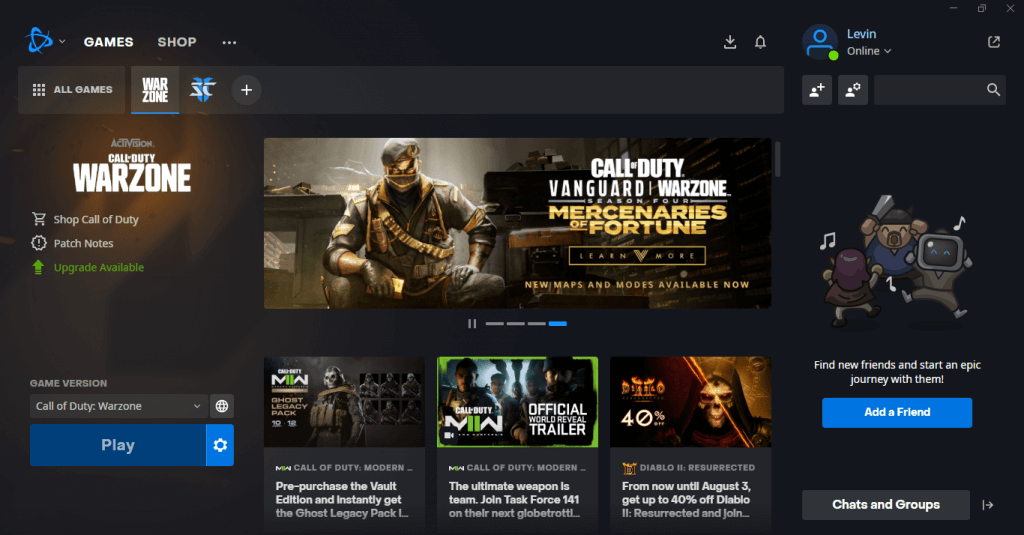 Clique no ícone de engrenagem ao lado do botão Reproduzir para abrir um pequeno menu com várias opções. Selecione Verificar e Reparar.
Clique no ícone de engrenagem ao lado do botão Reproduzir para abrir um pequeno menu com várias opções. Selecione Verificar e Reparar. 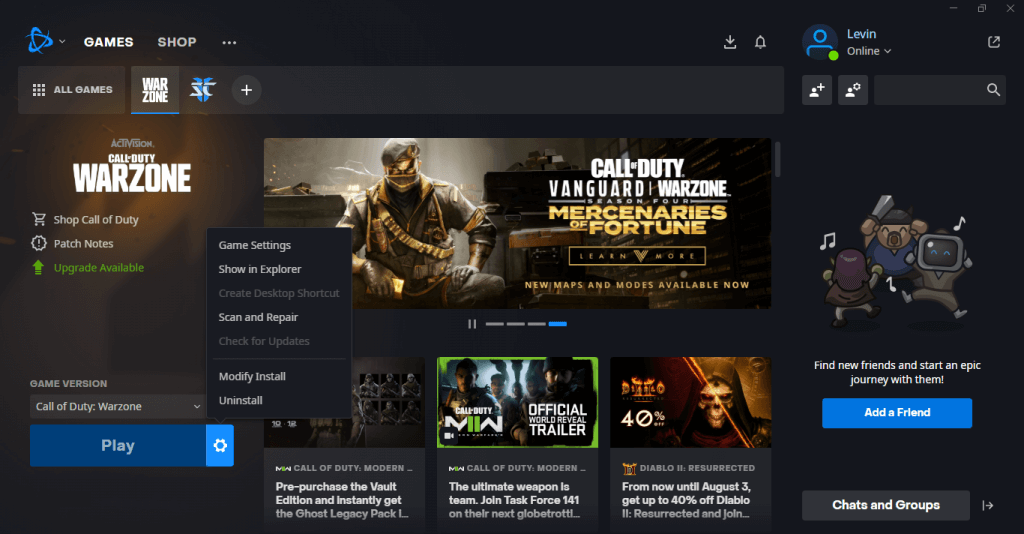 Selecione o botão Iniciar verificação na caixa de diálogo que aparece.
Selecione o botão Iniciar verificação na caixa de diálogo que aparece. 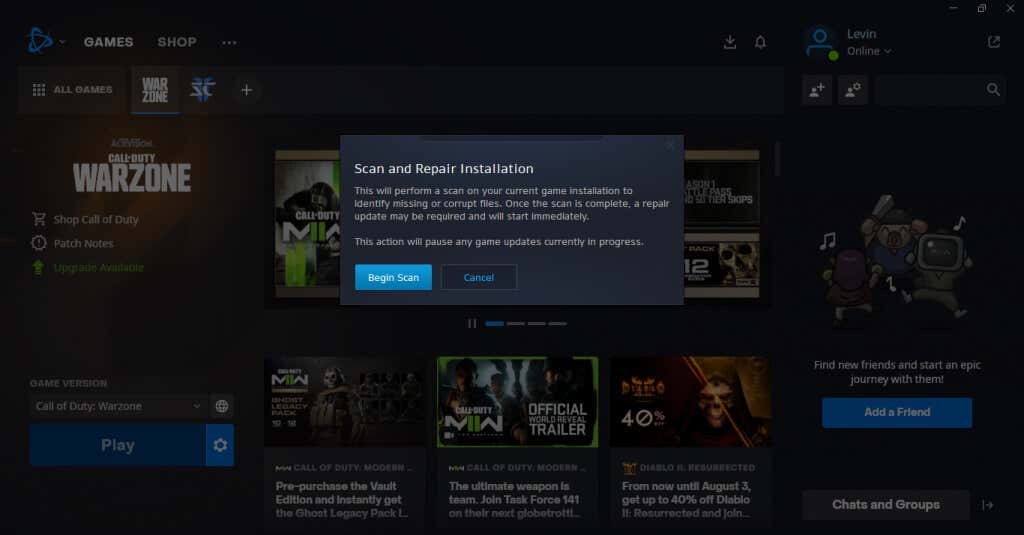 BattleNet agora irá escanear os arquivos do jogo, verificando sua integridade.
BattleNet agora irá escanear os arquivos do jogo, verificando sua integridade. 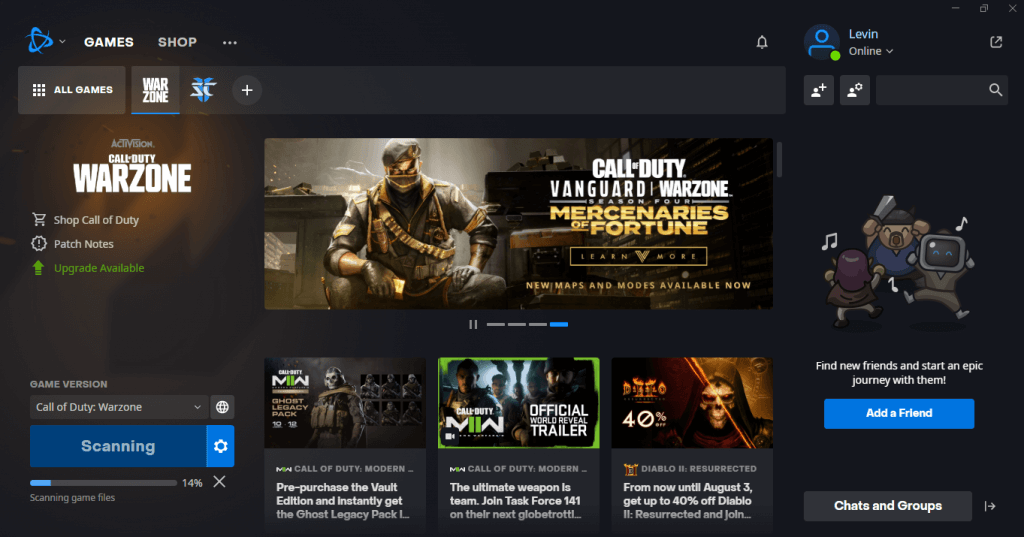 Se algum arquivo estiver faltando ou corrompido, o cliente irá atualizar o jogo e corrigir a instalação.
Se algum arquivo estiver faltando ou corrompido, o cliente irá atualizar o jogo e corrigir a instalação. 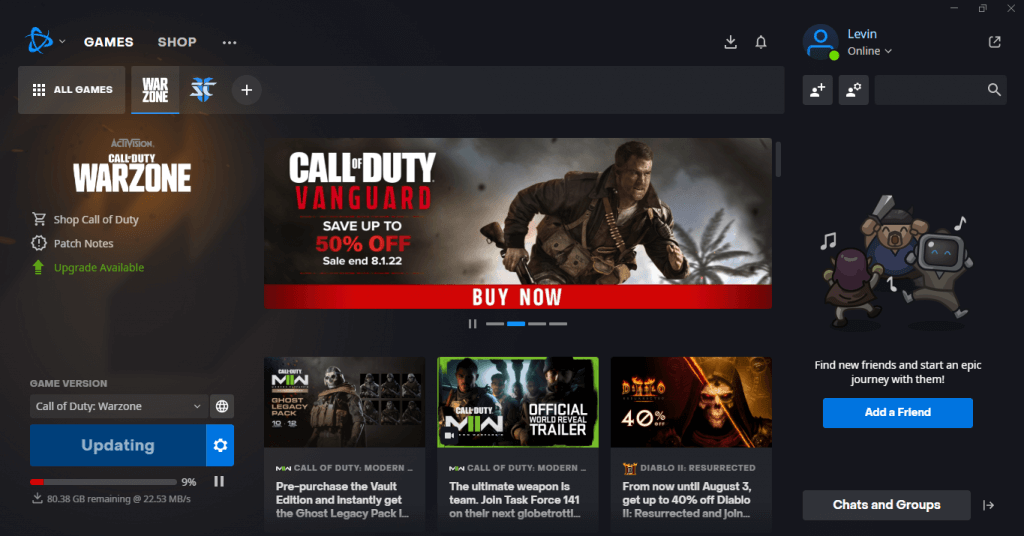
Correção 7: Reinstale o jogo
Tecnicamente, a função Verificar e Reparar já atualiza todos os arquivos ausentes ou quebrados, tornando desnecessária a reinstalação. Mas se você ainda tiver algum problema persistente, vale a pena experimentar o antigo truque de reinstalar o jogo.
Primeiro, desinstale o Call of Duty Warzone clicando no ícone de engrenagem ao lado do botão Reproduzir e selecionando a opção Desinstalar. 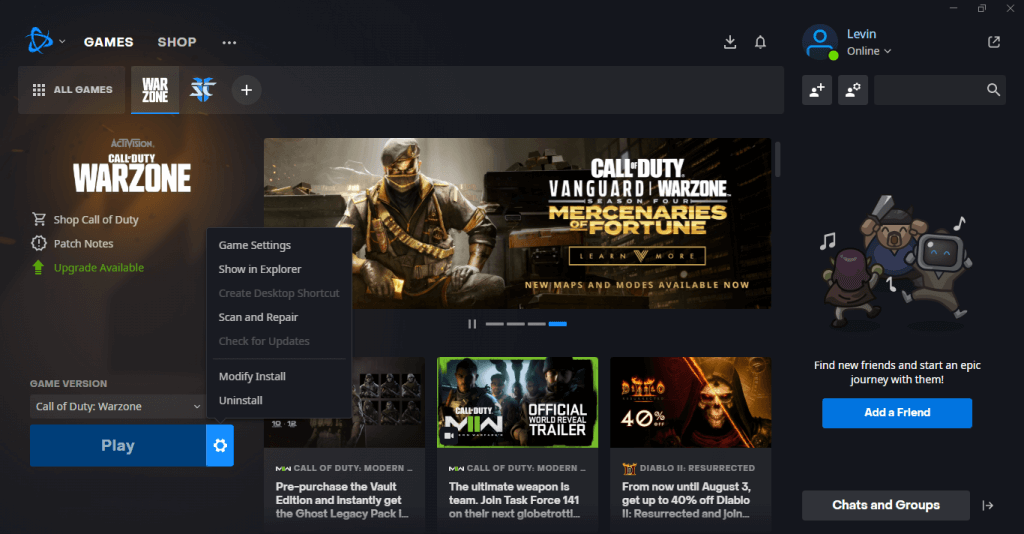 Você será solicitado a confirmar sua escolha-selecione Sim, Desinstalar para remover o jogo.
Você será solicitado a confirmar sua escolha-selecione Sim, Desinstalar para remover o jogo. 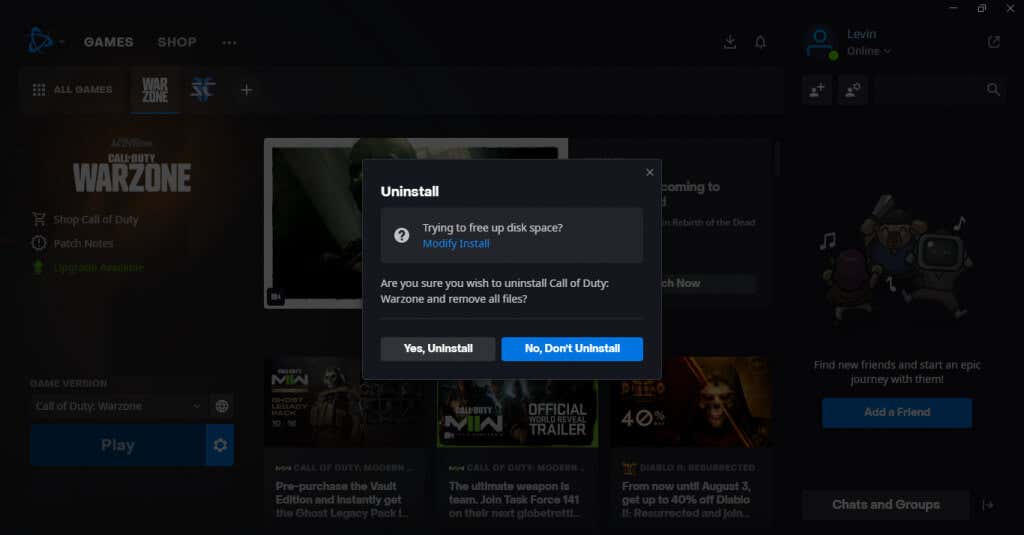 Agora você pode instalar o jogo do zero.
Agora você pode instalar o jogo do zero. 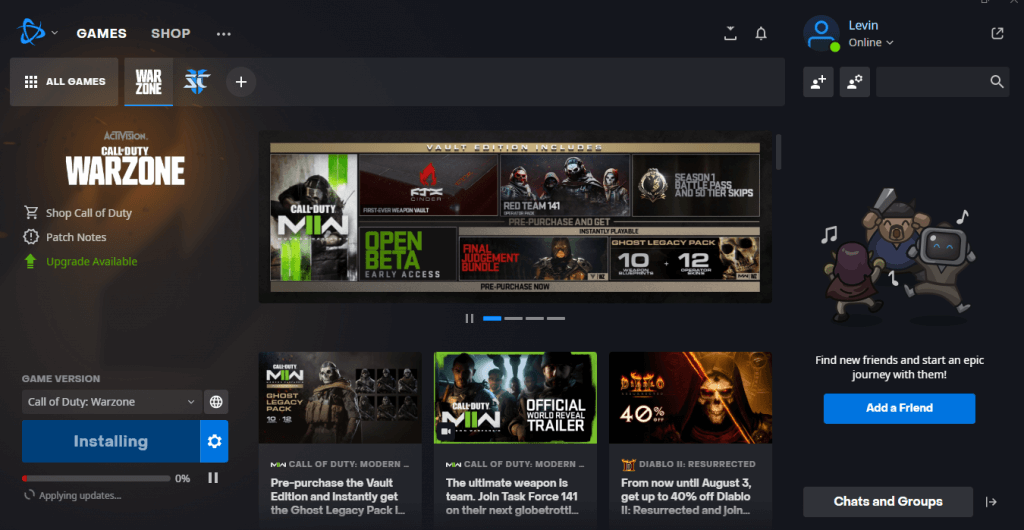
Se mesmo isso não corrigir o código de erro 0-1766, o problema está no seu computador, não no jogo.
Correção 8: redefinir o Xbox
Como os usuários do Xbox não podem exatamente digitalizar e reparar a instalação do Warzone, eles podem ter que redefinir o próprio dispositivo.
A redefinição de fábrica no Xbox limpa todos os dados, permitindo uma nova instalação do Warzone. Observe que isso também removerá todos os outros jogos do seu Xbox, portanto, faça isso apenas se não se importar em reinstalar tudo novamente.
Qual é a melhor maneira de corrigir o erro de memória COD Warzone 0-1766?
Em sua essência, o erro de memória 0-1766 significa dados de jogo corrompidos. Embora o erro possa ser corrigido temporariamente reiniciando o jogo ou todo o dispositivo, você precisa encontrar a causa do problema se ele continuar recorrente.
Uma causa comum de erros de memória é uma conexão de internet ruim, então esse deve ser seu primeiro ponto de consulta. Reinicie o roteador, verifique a conexão com a Internet e mude para uma conexão com fio, se possível.
A próxima parada é desabilitar configurações visuais como Auto HDR e reduzir a resolução para 1080p, evitando que quaisquer conflitos gerem o erro. Finalmente, se nada mais funcionar, tente reparar os arquivos do jogo ou reinstalar o jogo completamente.